
Бясплатная праграма Paint.NET ня валодае гэтак шырокімі магчымасцямі, як многія іншыя графічныя рэдактары. Аднак зрабіць празрысты фон на малюнку з яе дапамогай можна без асаблівых высілкаў.
Спосабы стварэння празрыстага фону ў Paint.NET
Такім чынам, Вам трэба, каб у пэўнага аб'екта на малюнку быў празрысты фон замест існуючага. Усе метады маюць падобны прынцып: вобласці карцінкі, якія павінны быць празрыстымі, проста выдаляюцца. Але з улікам асаблівасцяў першапачатковага фону прыйдзецца выкарыстоўваць розныя інструменты Paint.NET.Спосаб 1: Выдзяленне «Чароўнай палачкай»
Фон, які Вы будзеце выдаляць, неабходна вылучыць так, каб не было закранутае асноўнае змесціва. Калі гаворка ідзе пра малюнак з белым або аднатыпным фонам, пазбаўленым разнастайных элементаў, то можна ўжыць інструмент «Чароўная палачка».
- Адкрыйце патрэбнае малюнак і націсніце «Чароўная палачка» у панэлі інструментаў.
- Каб вылучыць фон, проста клікніце па ім. Вы ўбачыце характэрны трафарэт па краях асноўнага аб'екта. Уважліва вывучыце выдзеленую вобласць. Напрыклад, у нашым выпадку «Чароўная палачка» захапіла некалькі месцаў на гуртку.
- На некаторых малюнках фон можа праглядацца ўнутры асноўнага змесціва і адразу не вылучаецца. Гэта і адбылося з белым фонам ўнутры ручкі нашай гурткі. Каб дадаць яго ў вобласць вылучэння, націсніце кнопку «Аб'яднанне» і клікніце па патрэбнай вобласці.
- Калі ўсё, што павінна стаць празрыстым, выдзелена, націсніце «Праўка» і «Ачысціць вылучэнне», а можна проста націснуць кнопку Del.
- Засталося захаваць вынік Вашых прац. Націсніце «Файл» і «Захаваць як".
- Каб празрыстасць захавалася, важна захаваць карцінку ў фармаце «GIF» або «PNG», прычым апошняе пераважней.
- Усе значэння можна пакінуць па змаўчанні. Націсніце «ОК».
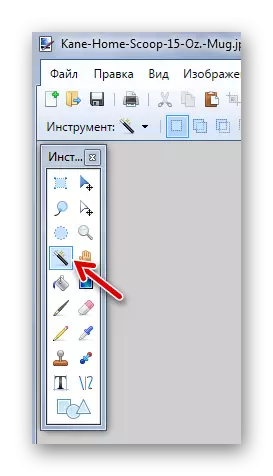
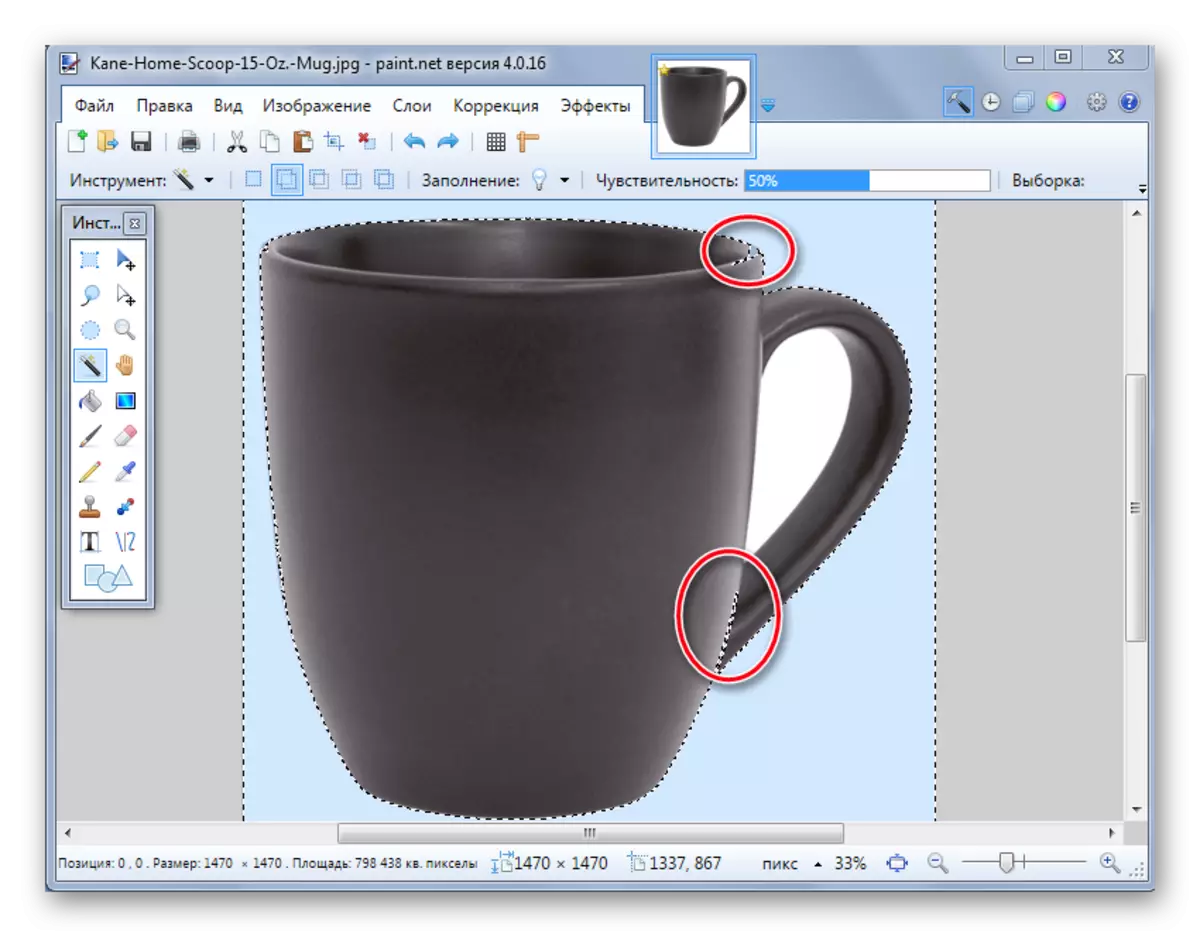
У гэтым выпадку трэба трохі паменшыць адчувальнасць, пакуль сітуацыя не выправіцца.
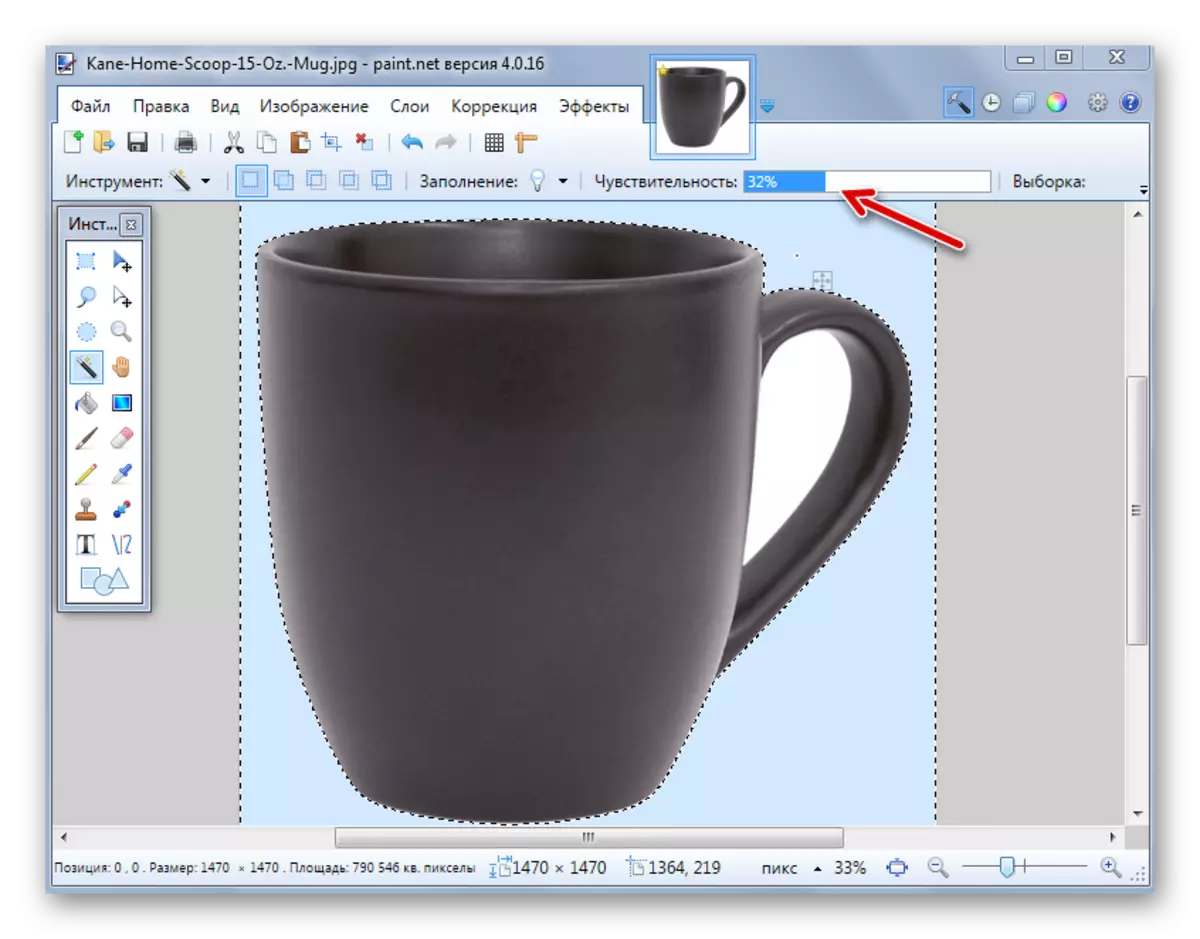
Як бачна, цяпер трафарэт праходзіць роўна па краях гурткі. Калі ж «Чароўная палачка» наадварот пакінула кавалкі фону вакол асноўнага аб'екта, то адчувальнасць можна паспрабаваць павысіць.

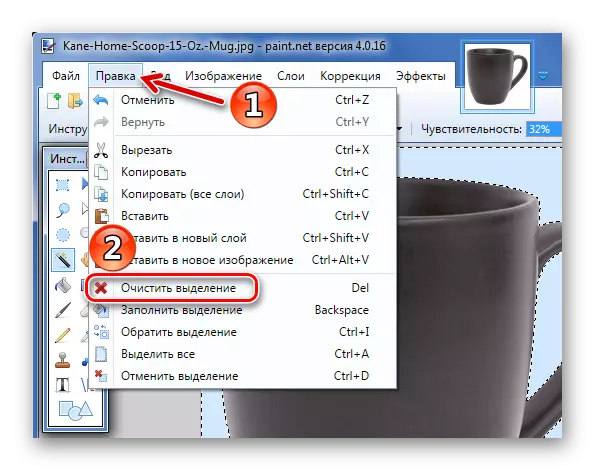
У выніку Вы атрымаеце фон у выглядзе шахматнай дошкі - так візуальна малюецца празрыстасць. Калі Вы заўважыце, што дзесьці атрымалася няроўна, заўсёды можна адмяніць дзеянне, націснуўшы адпаведную кнопку, і ліквідаваць недахопы.

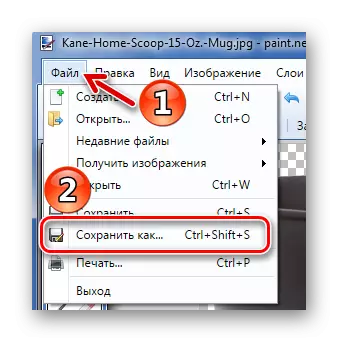
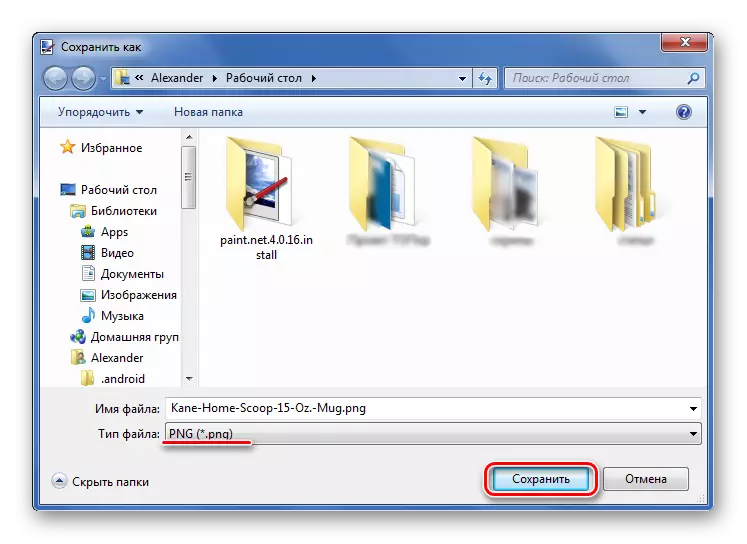
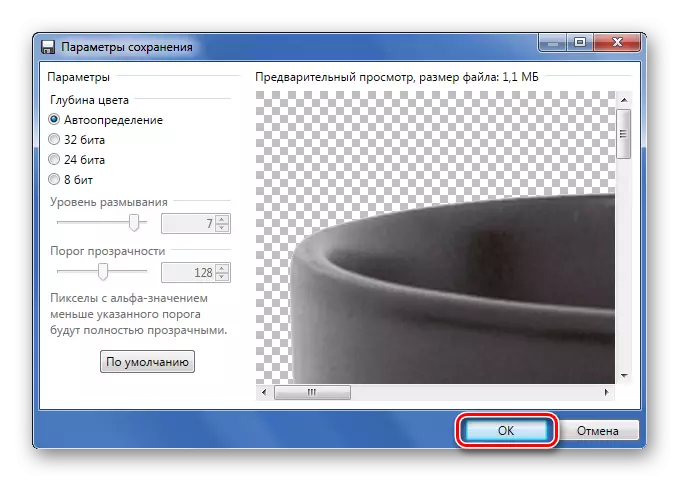
Спосаб 2: Абразанне па вылучэнню
Калі гаворка ідзе пра малюнку з разнастайным фонам, які «Чароўная палачка» не здужае, але пры гэтым асноўны аб'ект больш ці менш аднастайны, то можна вылучыць яго і абрэзаць ўсё астатняе.

Пры неабходнасці наладзьце адчувальнасць. Калі ўсё, што трэба, будзе выдзелена, проста націсніце кнопку «Абрэзаць па вылучэнню».

У выніку ўсё, што не ўваходзіла ў выдзеленую вобласць, будзе далёка і заменена празрыстым фонам. Застанецца толькі захаваць малюнак у фармаце «PNG».
Спосаб 3: Выдзяленне з дапамогай «Ласо»
Гэты варыянт зручны, калі Вы маеце справу з неаднародным фонам і такім жа асноўным аб'ектам, які не атрымліваецца захапіць «Чароўнай палачкай».
- Абярыце прыладу «Ласо». Навядзіце курсор на край патрэбнага элемента, зацісніце левую кнопку мышы і як мага раўней яго абвядзіце.
- Няроўныя боку можна падправіць «Чароўнай палачкай». Калі патрэбны кавалак не вылучаны, то выкарыстоўвайце рэжым «Аб'яднанне».
- Націсніце «Абрэзаць па вылучэнню» па аналогіі з папярэднім спосабам.
- Калі недзе будуць няроўнасці, то можаце іх повыделять «Чароўнай палачкай» і выдаліць, або проста выкарыстоўвайце «Гумка».
- Захавайце ў «PNG».

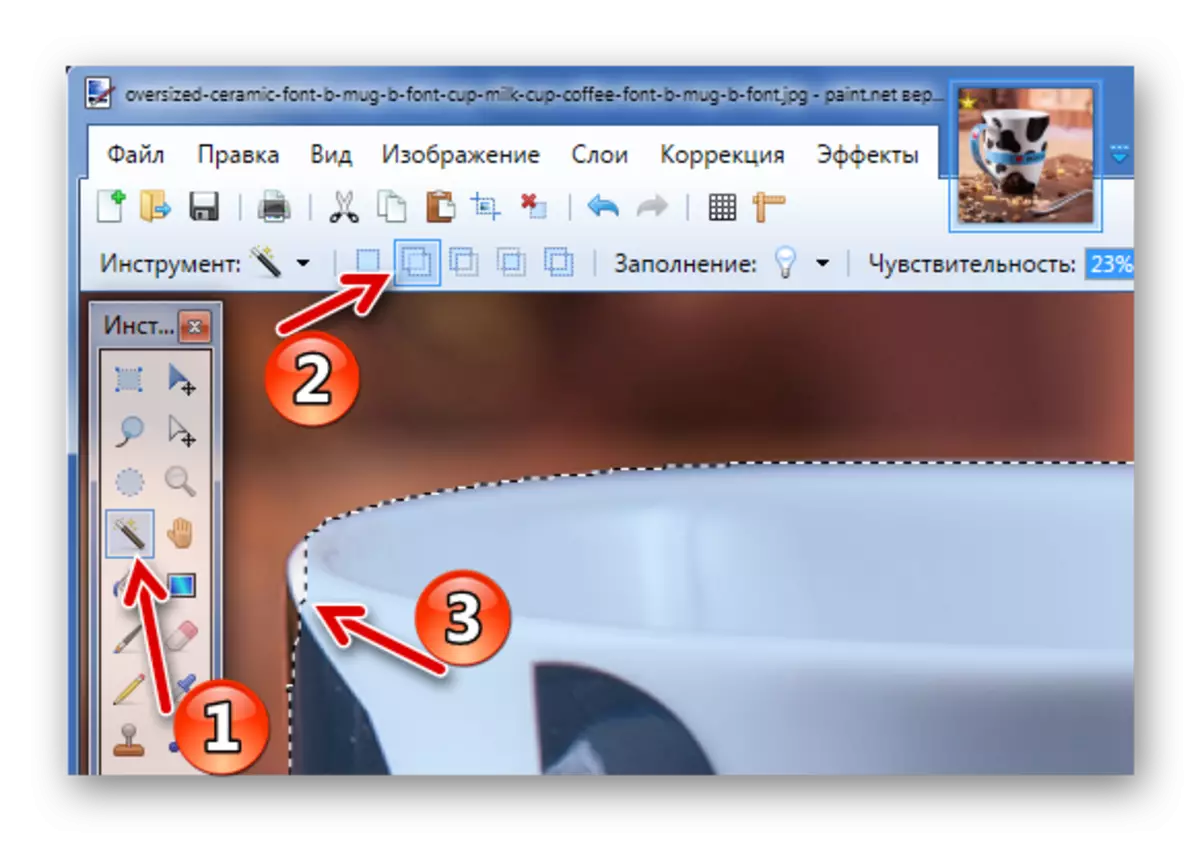
Або рэжым «Адніманне» для фону, які быў захоплены «Ласо».
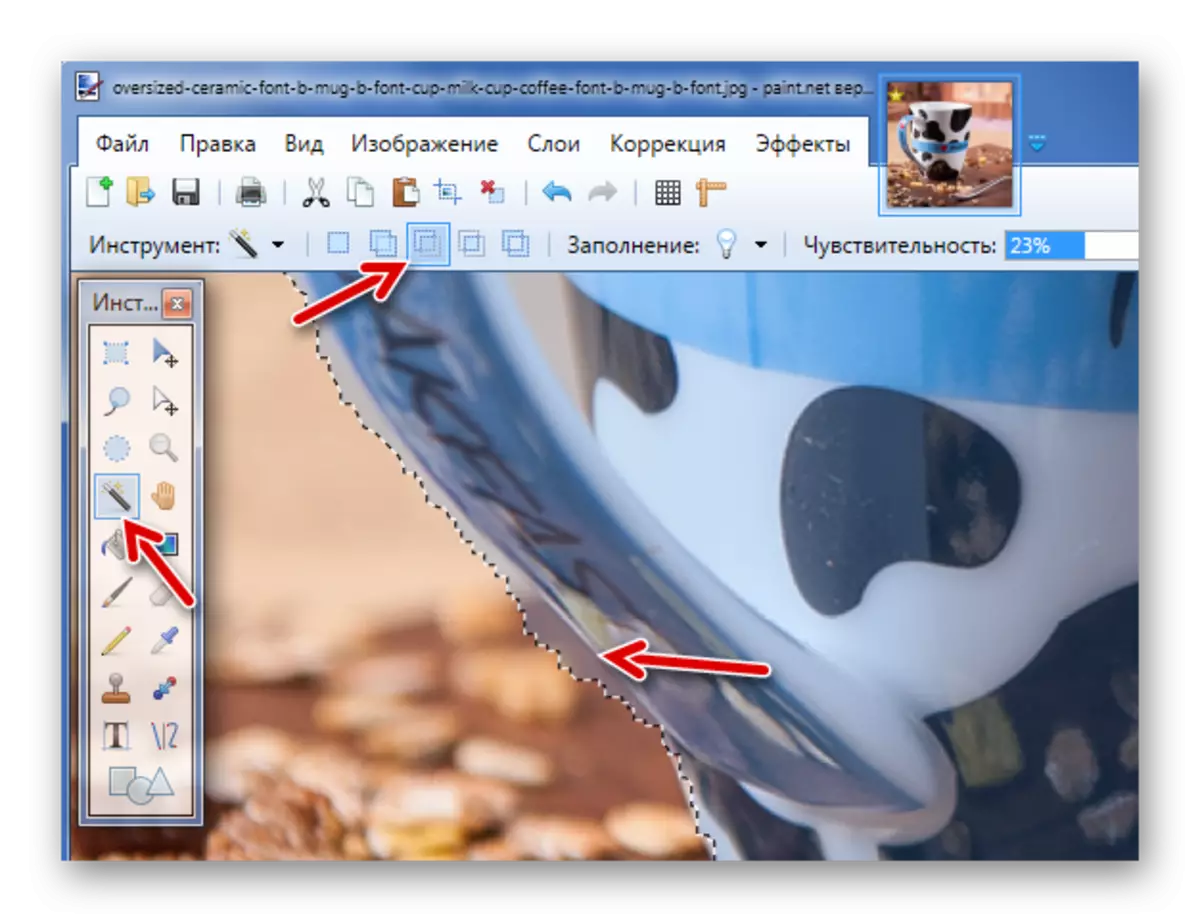
Не забывайце, што для такіх дробных правак, лепш паставіць невялікую адчувальнасць «Чароўнай палачкі».
Вось такія немудрагелістыя метады стварэння празрыстага фону на малюнку можна выкарыстоўваць у праграме Paint.NET. Усё, што Вам спатрэбіцца, - гэта ўменне пераключацца паміж рознымі інструментамі і ўважлівасць пры выдзяленні краёў патрэбнага аб'екта.
